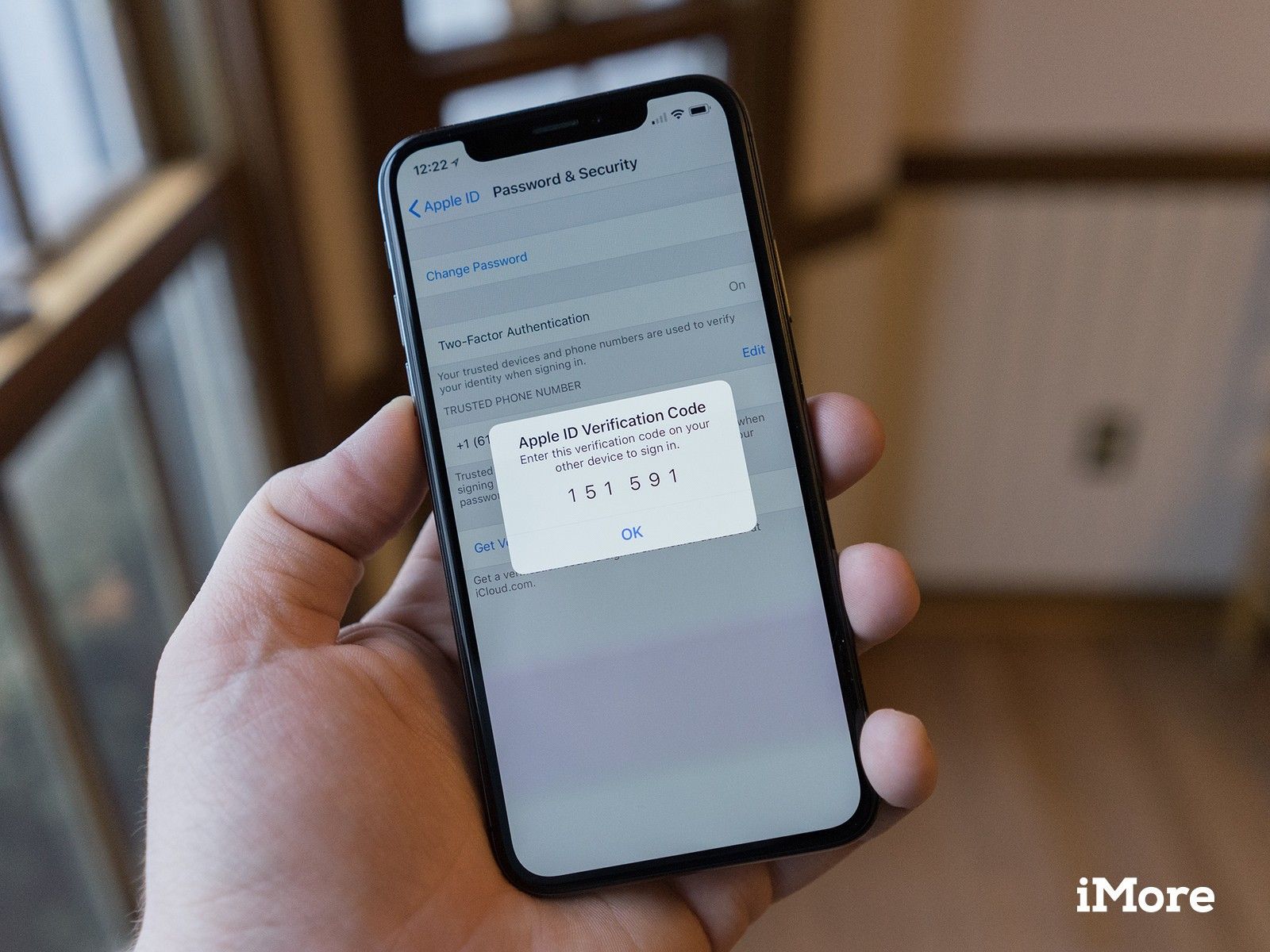
Двухфакторная аутентификация (2FA) — это вторичная мера безопасности, которая предоставляет вам код доступа для вашего Apple ID после ввода имени пользователя и пароля на новом устройстве или в iCloud.com. Apple позволяет своим клиентам настроить 2FA для своих учетных записей iCloud и получать коды от круга доверенных устройств, таких как их iPhone, iPad или Mac. Итог: если вы хотите, чтобы что-то большее, чем просто ваш пароль, защищало ваш Apple ID — который вы используете для iCloud, iTunes и App Store — тогда вы хотите включить двухфакторную аутентификацию.
Примечание: Первоначально Apple реализовала двухэтапную проверку, когда вам нужно всего лишь вводить код каждый раз; с тех пор он переключается на двухфакторную аутентификацию, которая требует кода каждый раз, когда вы входите на нераспознанное устройство или веб-сайт.
Как перейти от двухэтапной аутентификации Apple к двухфакторной аутентификации
Если вы все еще используете более старый двухэтапный метод проверки Apple, вам необходимо отключить его, прежде чем вы сможете включить двухфакторную аутентификацию. Вы можете сделать это в Интернете:
- Перейти к appleid.apple.com/
- Введите ваш идентификатор Apple ID а также пароль чтобы залогиниться.
- Нажмите на редактировать в крайнем правом углу Безопасность.
Нажмите на Отключить двухэтапную проверку.
![]()
Как включить двухфакторную аутентификацию Apple
Настроить двухфакторную аутентификацию прямо на вашем iPhone или iPad очень просто. Вот как это сделать!
Примечание: Если у вас есть устройства с iOS 9 или более ранней версией, вам сообщат об их несовместимости во время установки; вам нужно будет добавить 6-значный код подтверждения в конец пароля, чтобы пройти аутентификацию на любом из этих устройств в будущем. (Или просто обновите эти устройства до последней версии macOS и iOS, если это возможно.)
- открыто настройки на вашем iPhone или iPad.
- Нажмите Apple ID баннер.
Нажмите пароль Безопасность.
![Откройте «Настройки», нажмите «Баннер», нажмите «Пароль и безопасность».]()
- Нажмите Включить двухфакторную аутентификацию
- Нажмите Продолжить.
Нажмите Продолжить.
![Нажмите Включить двухфакторную аутентификацию.]()
- Введите свой iPhone Код доступа.
Нажмите Готово.
![Введите пароль нажмите Готово]()
Введите ваш доверенный номер телефона где вы хотите получать коды подтверждения при входе в iCloud.
- Нажмите либо Текстовое сообщение или же Телефонный звонок чтобы определить, следует ли вам подтвердить с помощью текстового или телефонного звонка.
- Нажмите следующий.
- Введите код верификации что вы отправили.
Как использовать коды проверки двухфакторной аутентификации Apple
- Войдите в веб-сайт, приложение или устройство с учетной записью iCloud с включенной двухфакторной аутентификацией.
- Нажмите Разрешать во всплывающем окне, которое появляется на одном из доверенных устройств iCloud.
- Введите код на вашем веб-сайт, приложение или устройство.
Нажмите Хорошо отклонить код.
![Нажмите Разрешить, нажмите OK]()
Вы также можете получить код подтверждения в любое время.
- открыто настройки на вашем iPhone или iPad.
- Нажмите Apple ID баннер.
Нажмите пароль Безопасность.
![Откройте «Настройки», нажмите «Баннер», нажмите «Пароль и безопасность».]()
- Нажмите Получить код подтверждения.
Нажмите Хорошо когда вы закончите с кодом.
![Нажмите Получить код подтверждения, нажмите OK]()
Оцените статью!
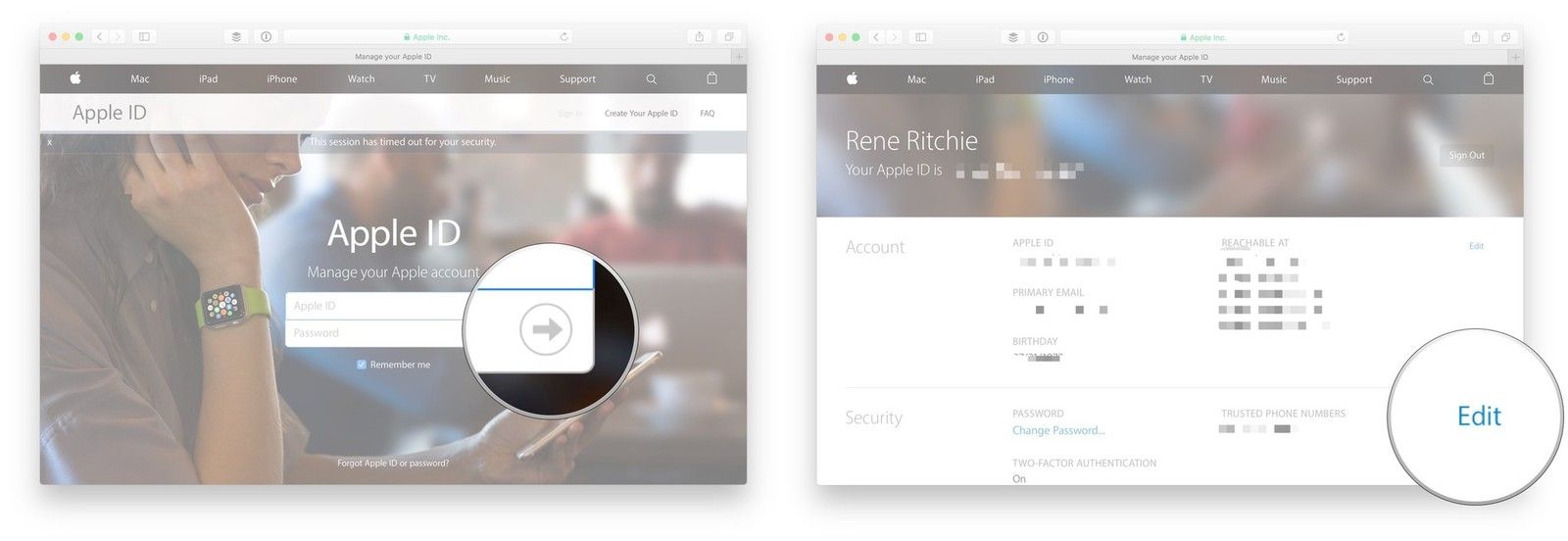
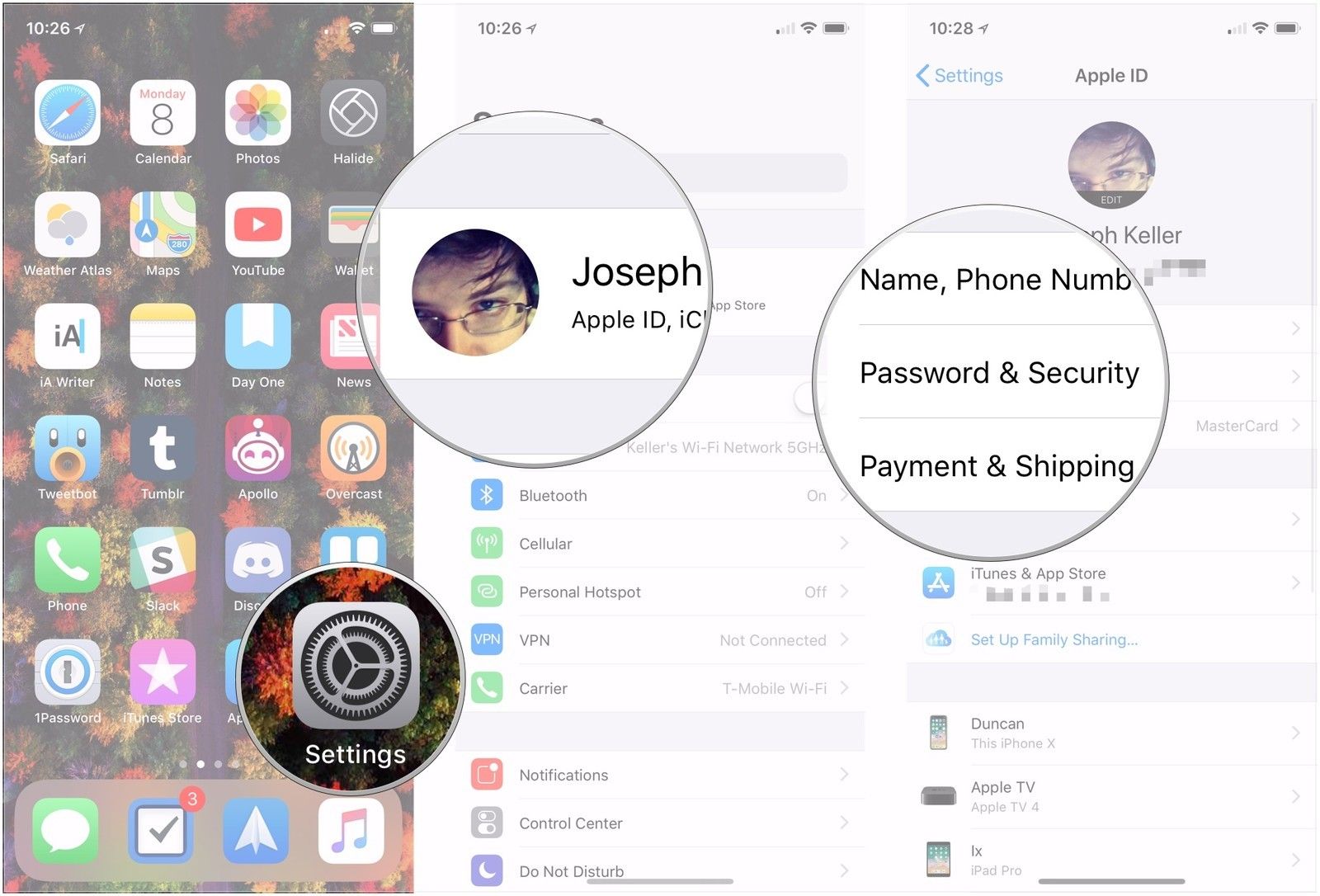
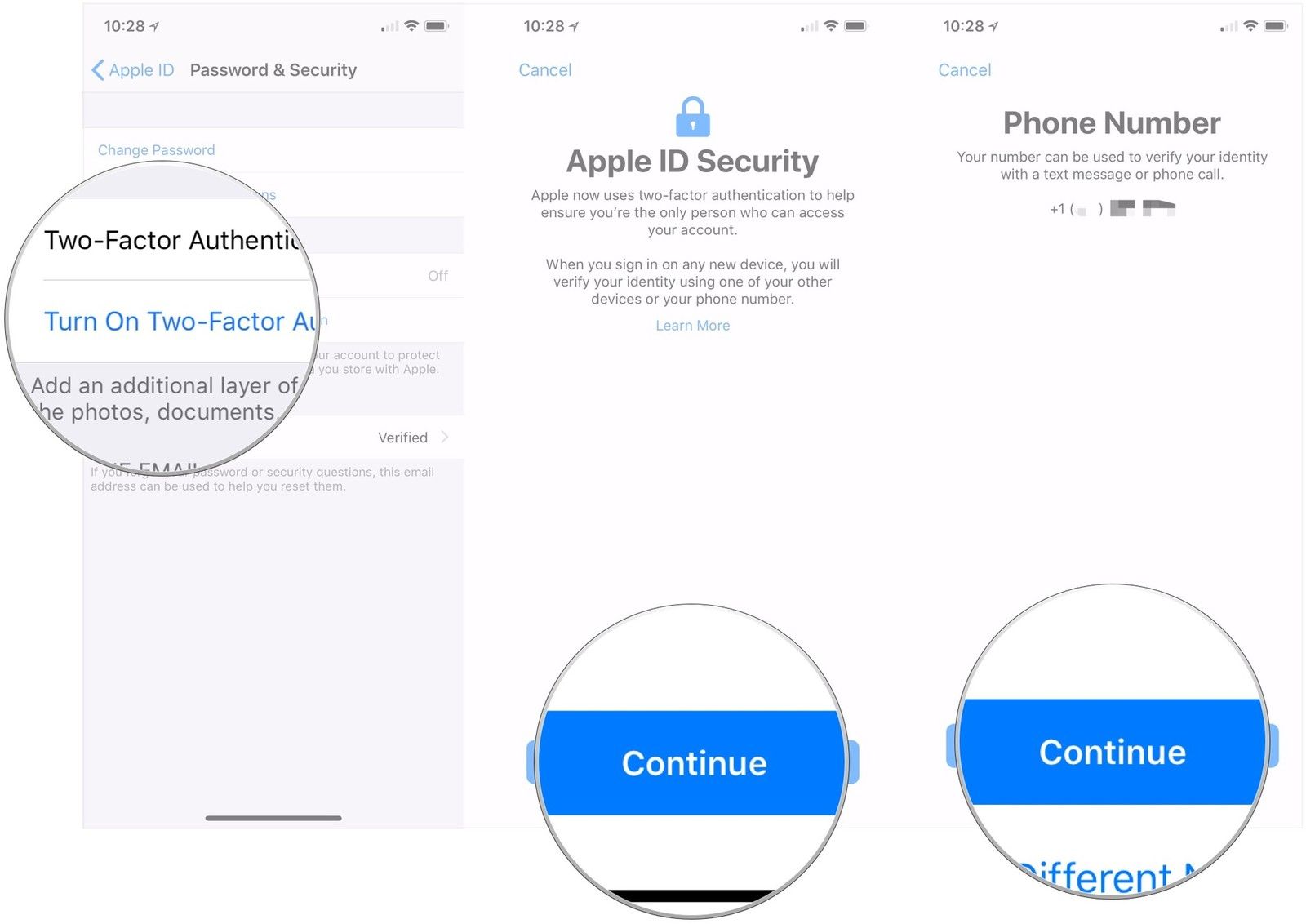


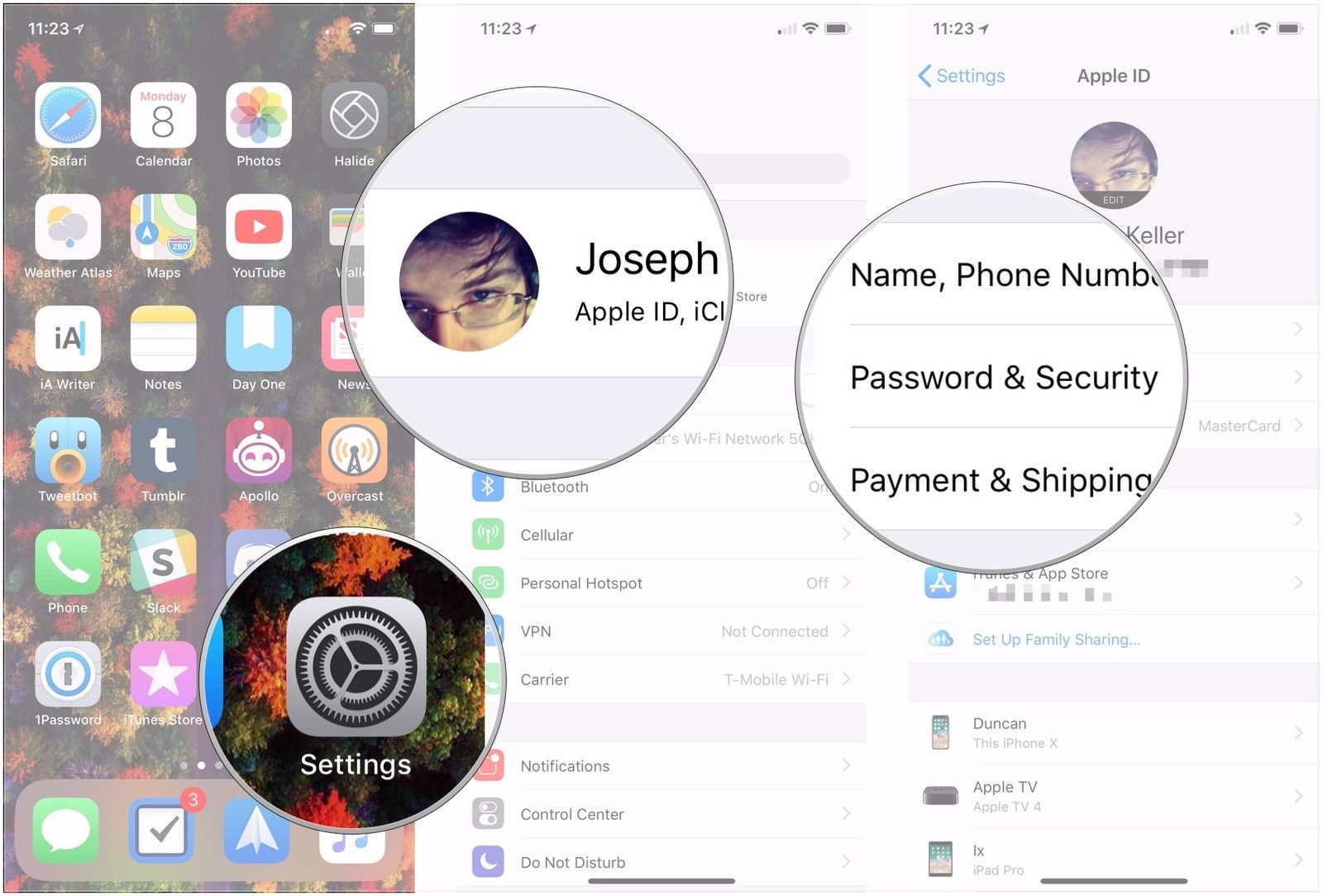
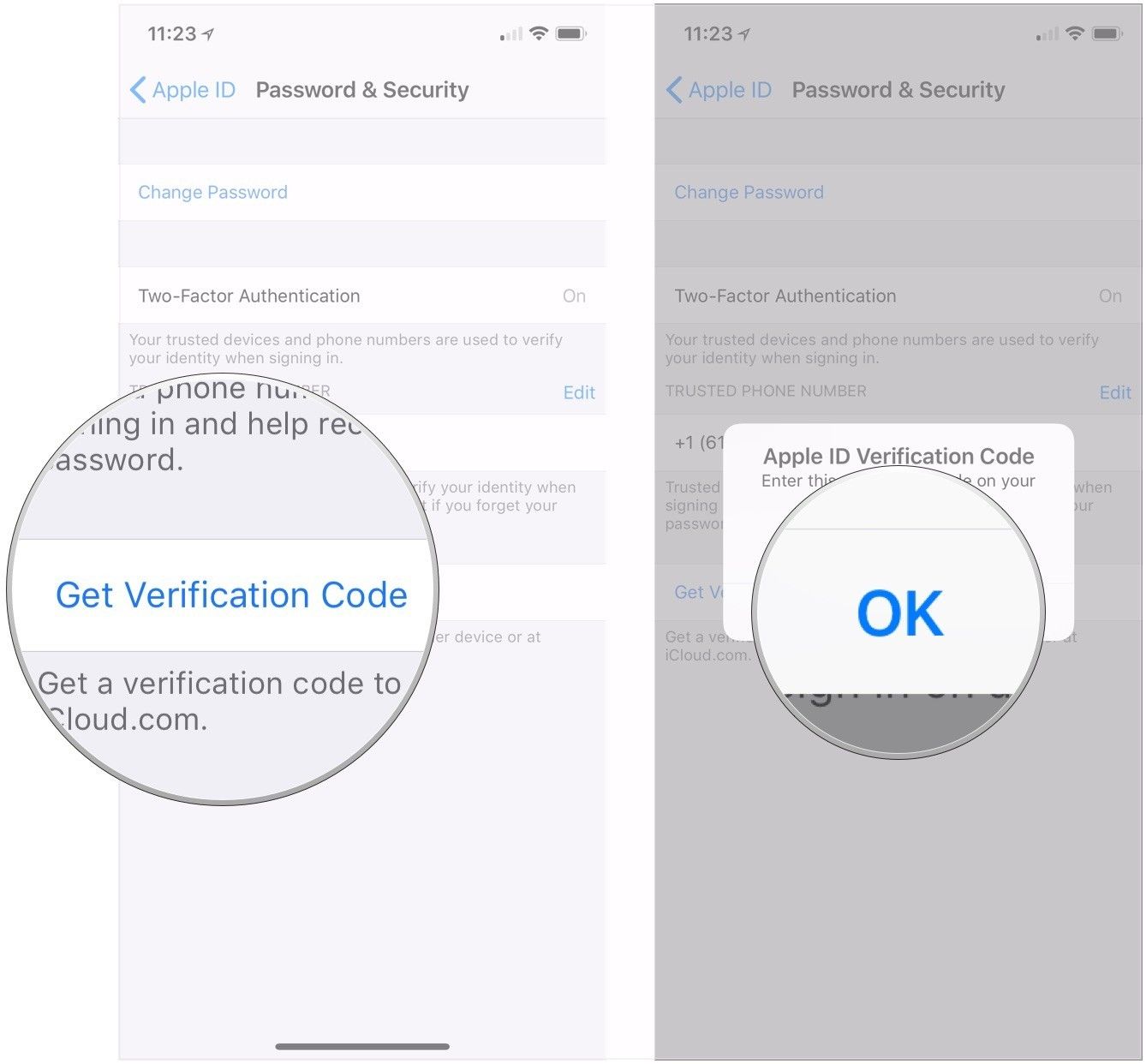

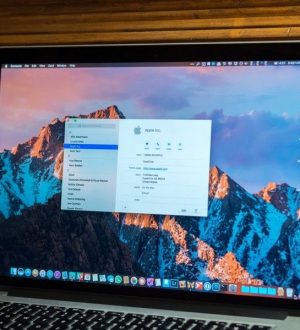
![Как исправить приложение Gmail, которое продолжает падать на вашем iPhone 8 [Руководство по устранению неполадок]](https://appleb.ru/wp-content/uploads/2020/04/kak-ispravit-prilozhenie-gmail-kotoroe-prodolzhaet-4_1-300x330.png)
Отправляя сообщение, Вы разрешаете сбор и обработку персональных данных. Политика конфиденциальности.